Atnaujinkite „Galaxy Tab S6 Lite One“ 3.0 sąsają į 2.0
įvairenybės / / August 04, 2021
Skelbimai
Šiame grąžinimo vadove parodysime, kaip pakeisti „Galaxy Tab S6 Lite“ versiją iš vienos vartotojo sąsajos 3.0 į 2.0, t. Y. Iš „Android 11“ į 10. Rašydama šį straipsnį „Samsung“ pradėjo atnaujinti „Android 11“ į „Samsung Galaxy Tab S6 Lite“ vartotojus visame pasaulyje, daugelis vartotojų jau gavo naujausias „OneUI 3.0“ atnaujinimas. Tai iškart reiškia, kad įrenginių savininkai galėjo sutikti su gausybe naujų funkcijų.
Pirmiausia dabar yra sumanesnė greito skydelio ir pranešimų organizacija. Taip pat gausite daug patobulintų animacijų ir „haptic“ atsiliepimų. Patobulintas dinaminės atminties paskirstymas žymiai pagerins bendrą įrenginio našumą. Be to, yra daugybė pagrindinio ir užrakinimo ekrano pakeitimų. Tai apima naujus valdiklius, dinaminį užrakinimo ekraną ir galimybę redaguoti AOD. Tada verta paminėti ir „Samsung“ klaviatūros, „Bixby Routines“, „Produktyvumo“ pakeitimus.
Tačiau kai kurie vartotojai vis tiek nori senesnio „OneUI 2.0“, o ne naujesnio. Kai kuriems aukšto lygio pritaikymai yra per daug reikalingi. Tomis pačiomis linijomis kiti skundėsi keliomis klaidomis ir pagrindinėmis problemomis. Be to, vis dar yra keletas programų, kurios nesuderinamos su naujausiu „Android“ atnaujinimu. Taigi, jei jūs taip pat susiduriate su visais tokiais klausimais, tada yra patogi išeitis. Galite lengvai sumažinti „Galaxy Tab S6 Lite“ versiją nuo „One UI 3.0“ iki „2.0“, t. Y. Nuo „Android 11“ iki 10. Čia pateikiamos būtinos instrukcijos šiuo klausimu.
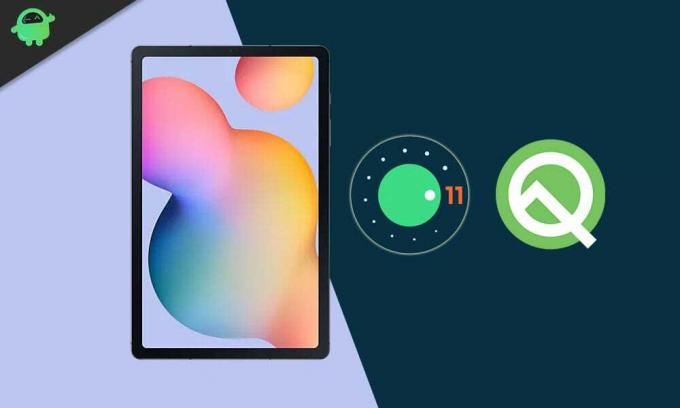
Skelbimai
Puslapio turinys
-
1 Žemesnės versijos „Galaxy Tab S6 Lite One“ vartotojo sąsaja nuo 3.0 iki 2.0 | Grąžinkite „Android“ nuo 11 iki 10
- 1.1 1 ŽINGSNIS: atlikite atsarginę įrenginio kopiją
- 1.2 2 ŽINGSNIS: įdiekite „Odin“
- 1.3 3 VEIKSMAS: Atsisiųskite „Rollback Firmware“
- 1.4 4 VEIKSMAS: Paleiskite „Samsung Galaxy Tab S6 Lite“ į atsisiuntimo režimą
- 1.5 5 ŽINGSNIS: „Galaxy Tab S6 Lite One“ 3.0 versijos naujinimas į 3.0 arba 2.0
Žemesnės versijos „Galaxy Tab S6 Lite One“ vartotojo sąsaja nuo 3.0 iki 2.0 | Grąžinkite „Android“ nuo 11 iki 10
Kad būtų lengviau suprasti, visos instrukcijos buvo suskirstytos į atskirus skyrius. Sekite ta pačia seka, kaip minėta.
1 ŽINGSNIS: atlikite atsarginę įrenginio kopiją
Norėdami pradėti, imkitės a atsarginė kopija visų jūsų įrenginyje esančių duomenų. Taip yra todėl, kad žemiau nurodytas naujovinimo procesas gali ištrinti visus duomenis.
2 ŽINGSNIS: įdiekite „Odin“
Toliau įdiekite Odino įrankis kompiuteryje. Tai bus naudojama norint įdiegti ankstesnę programinės įrangos versiją į jūsų įrenginį.

3 VEIKSMAS: Atsisiųskite „Rollback Firmware“
Panašiai atsisiųskite savo įrenginio grįžtamąją programinę-aparatinę įrangą. Tai padės jums pakeisti „Galaxy Tab S6 Lite“ versiją iš vienos vartotojo sąsajos 3.0 į 2.0, t. Y. Iš „Android 11“ į 10. Galite atsisiųsti „Android 10“ firmware naudodami „Frija“ įrankis arba „Samfirm“ įrankis. Tiesiog atsisiųskite tik jūsų regioną atitinkančią programinę-aparatinę įrangą.
Skelbimai

4 VEIKSMAS: Paleiskite „Samsung Galaxy Tab S6 Lite“ į atsisiuntimo režimą
Tomis pačiomis linijomis turėsite paleisti įrenginį į atsisiuntimo režimą. Norėdami tai padaryti, išjunkite įrenginį. Tada kartu palaikykite nuspaudę „Volume Down“ ir „Volume Up“ ir USB kabeliu prijunkite savo prietaisą prie kompiuterio. Kai tik pamatysite atsisiuntimo režimą, atleiskite visus raktus. Galiausiai, naudodami garsumo didinimo klavišą, pasirinkite parinktį Gerai. Viskas. Dabar jūsų „Galaxy Tab S6 Lite“ bus paleista į atsisiuntimo režimą.

5 ŽINGSNIS: „Galaxy Tab S6 Lite One“ 3.0 versijos naujinimas į 3.0 arba 2.0
Dabar, atlikę pirmiau nurodytus keturis veiksmus, galite pradėti nuo ankstesnio lygio atnaujinimo.
Skelbimai
- Pirmiausia išimkite ankstesnę programinės įrangos versiją į savo kompiuterį. Turėtumėte gauti AP, BL, CP, CSC ir namų CSC failus .tar.md5 formatu.

- Tada paleiskite „Odin“ įrankį ir USB kabeliu prijunkite savo įrenginį prie kompiuterio. Įsitikinkite, kad jis įkeltas į atsisiuntimo režimą.
- Kai tik bus užmegztas ryšys, Odino ID: COM prievadas bus paryškintas. Tai reiškia, kad įrankis sėkmingai nustatė jūsų įrenginį atsisiuntimo režimu.

- Dabar atėjo laikas įkelti programinės įrangos failus į Odiną. Taigi pirmiausia spustelėkite įrankio BL mygtuką ir įkelkite BL programinės aparatinės įrangos failą.
- Taip pat darykite tą patį AP, CP ir CSC. Turėkite omenyje, kad CSC skyriuje turėtumėte įkelti namų, o ne įprastą failą.
- Įkėlę visus programinės aparatinės įrangos failus, eikite į „Odin“ skiltį Parinktys. Dabar įgalinkite parinktis „Automatinis perkrovimas“ ir „F. Atkurti laiką“.

- Kai tai bus padaryta, paspauskite mygtuką Pradėti ir palaukite, kol baigsis diegimas.
- Kai tai bus padaryta, įrankis parodys PASS pranešimą ir jūsų įrenginys bus perkrautas į „Android 10“ OS.

- Dabar galite atjungti įrenginį nuo kompiuterio ir uždaryti „Odin“ įrankį.
Viskas. Tai buvo žingsniai norint sumažinti „Samsung Galaxy Tab S6 Lite“ versiją nuo vienos vartotojo sąsajos 3.0 iki 2.0, t. Y. Nuo „Android 11“ iki 10. Jei turite klausimų dėl minėtų instrukcijų, praneškite mums toliau pateiktame komentarų skyriuje. Apibendrinant, pateikiame keletą vienodai naudingų „iPhone“ patarimai ir gudrybės, Kompiuterio patarimai ir gudrybėsir „Android“ patarimai ir gudrybės kurie nusipelno jūsų dėmesio.
Skelbimai Pastarosiomis dienomis tai buvo daugumos „Samsung“ įrenginių pyrago atnaujinimas. Jei tu…
Skelbimai Pastarosiomis dienomis tai buvo pyrago atnaujinimas daugeliui „Xiaomi“ įrenginių. Jei tu…
Skelbimai Paskutinį kartą atnaujinta 2017 m. Gegužės 8 d. 11:38. Neseniai „CoolPad“ išleido „Android“ sukurtą beta versiją...



